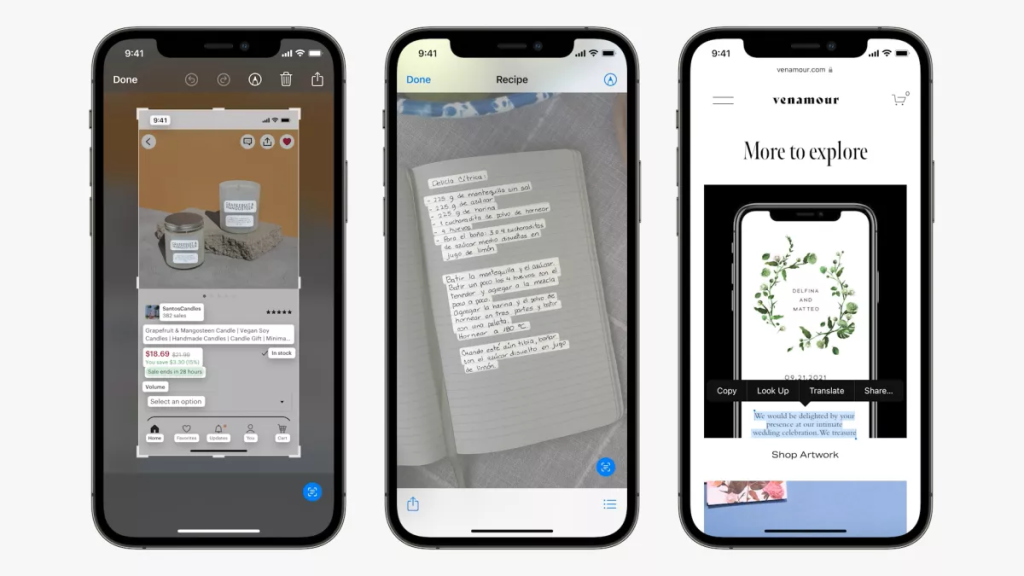
Während iOS 16.1 verfügbar ist, bietet iOS 16 als Ganzes eine Vielzahl neuer Funktionen, darunter Live-Aktivitäten, iCloud Shared Photo Library und neue Tools für die Zusammenarbeit.
Es geht jedoch nicht nur um neue Funktionen, da es auch ein riesiges Update für iOS 15’s ausgezeichnete Live-Text-Funktion bringt, die letztes Jahr erschienen ist.
Die clevere Funktion wurde seit ihrer Gründung unglaublich nützlich, da Benutzer Telefonnummern, Adressen und vieles mehr aus Bildern erfassen konnten. Die gute Nachricht ist, dass es jetzt noch besser ist. In diesem Sinne erfahren Sie hier, was es Neues für Live Text gibt und wie Sie es für Ihr iPhone in iOS 16 verwenden können.
Live Text, in seiner einfachsten Form, ermöglicht es Ihnen, Text in einem Bild zu bearbeiten. Egal, ob Sie beispielsweise ein Foto von einem Restaurant-Menü oder ein Foto von einer Visitenkarte gemacht haben, damit Sie es nicht vergessen, mit Live Text können Sie den Text kopieren und ihn verwenden, um eine Nachricht zu senden, eine Notiz zu erstellen, eine E-Mail-Adresse zu verwenden oder einen Anruf zu tätigen.
Dies geschieht mithilfe von On-Device Intelligence, aber das bedeutet, dass Sie ein iPhone XS, XR oder neuer benötigen.
Es funktioniert auch auf iPadOS 16.1, das im Oktober 2022 veröffentlicht wurde, sodass Sie die Funktion bei Bedarf auf Ihren Geräten nutzen können.
Wenn Sie jedoch ein iPhone haben, das iOS 16 ausführen kann, ist die neue Überschrift für Live Text in diesem Jahr das Hinzufügen von Text aus Videoinhalten.
Wenn Sie beispielsweise ein Lernvideo anhalten und einige der Daten herunterziehen müssen, um es Ihren Notizen hinzuzufügen, können Sie dies tun, indem Sie das Video anhalten und den Text hervorheben.
Eine weitere große Neuerung ist die Aufnahme von „Quick Actions“ für Live Text. So können Sie beispielsweise ein Foto von Text in einer anderen Sprache aufnehmen und sofort übersetzen.
Weitere schnelle Aktionen sind das Starten einer E-Mail beim Auffinden einer E-Mail-Adresse, Telefonnummern anrufen, Währung umrechnen und vieles mehr.
Halten Sie in der Kamera-App von iOS 16 Ihr Gerät so gedrückt, dass der Text auf dem Bildschirm deutlich sichtbar ist, und tippen Sie auf das Symbol, das wie ein Barcodescanner aussieht, in der Ecke des Suchers.
Dadurch wird das Live-Text-Overlay angezeigt und Sie können Teile des angezeigten Textes hervorheben. Sie können auch auf die Schnellaktion „Alles kopieren“ in der Ecke tippen, die den gesamten Text in die Zwischenablage kopiert, sodass Sie ihn sofort in eine App einfügen können.